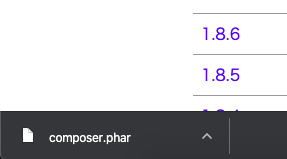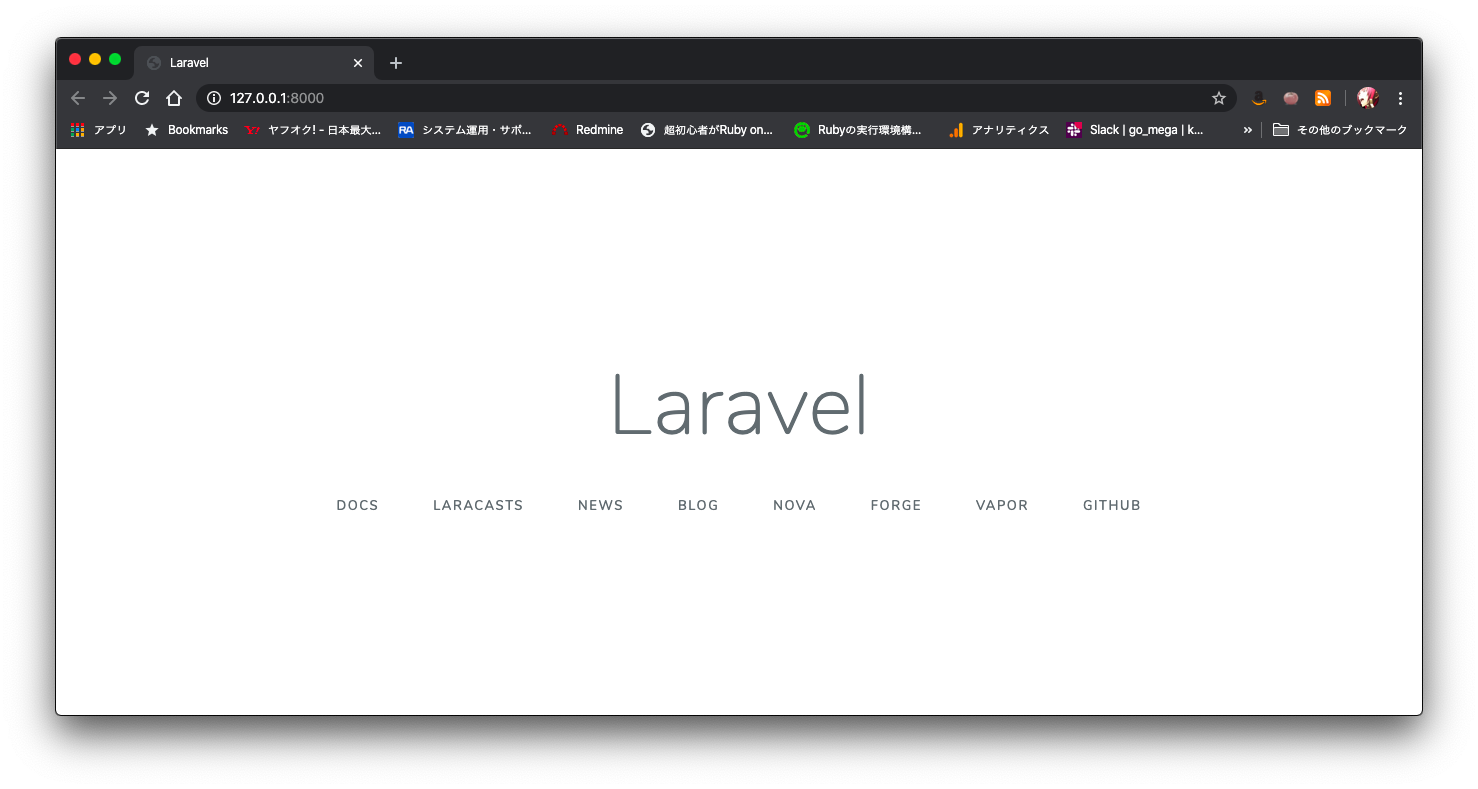目的
- 初心者向けの環境構築方法をまとめる
実施方法概要
- PHPのパッケージ管理プログラムComposerのインストール
- laravelのインストール
- 確認
実施方法詳細
-
PHPのパッケージ管理プログラムComposerのインストール
-
下記リンク先にアクセスする。
-
リンク先の「Manual Download」に記載されているバージョン名部分をクリックする。(今回は1.9.3をダウンロードする。)
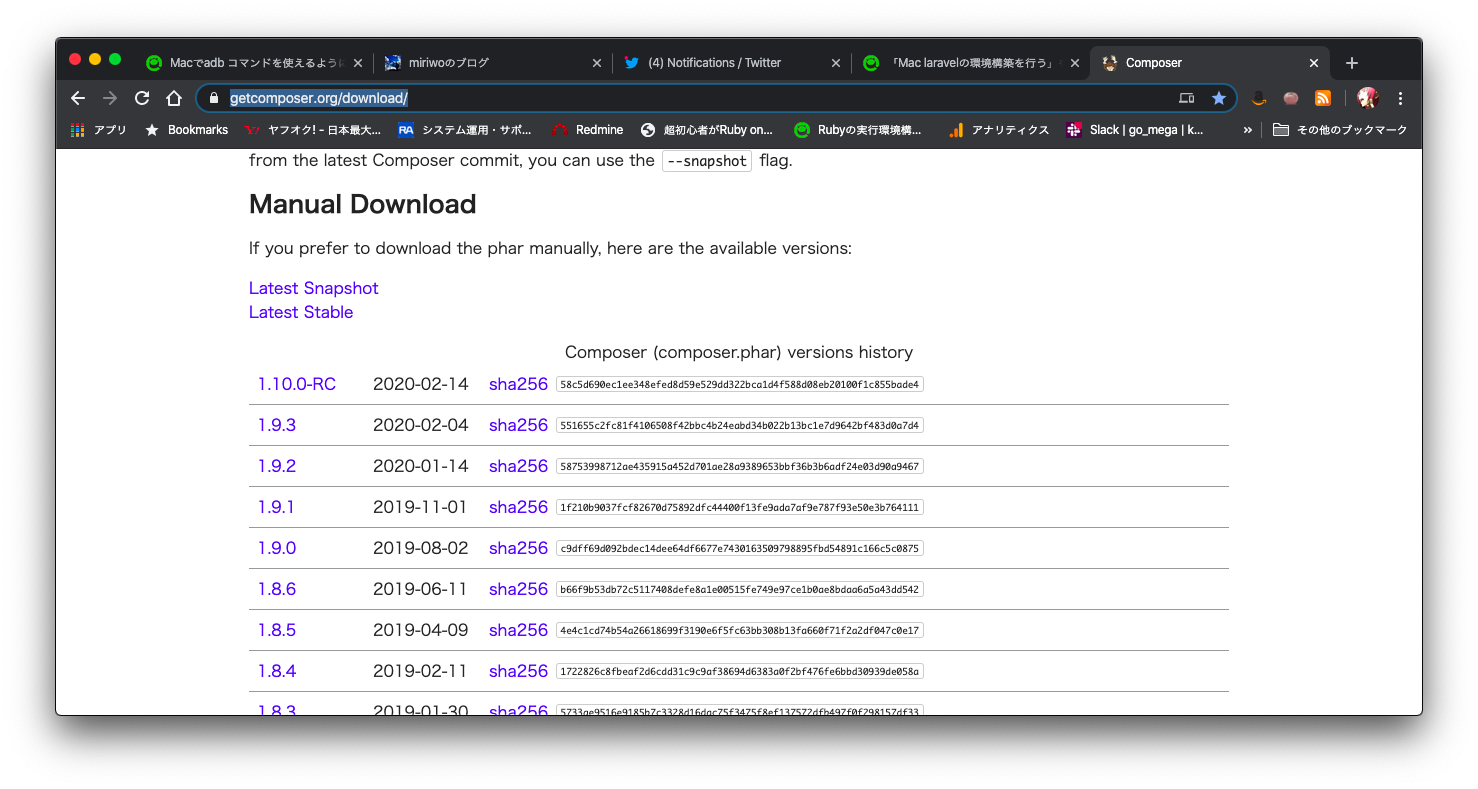
-
ターミナルで下記コマンドを実行してダウンロードしたファイルを然るべき場所に設置する。。パスワード入力を求められたら入力する。
$ cd ~/Downloads $ sudo mv composer.phar /usr/local/bin/composer -
下記コマンドを実行して先に場所を移動したファイルのパーミッションを設定する。
$ chmod a+x /usr/local/bin/composer -
下記コマンドを実行してComposerのインストールを確認する。
$ composer -v
-
-
laravelのインストール
-
下記コマンドを実行してlaravelをインストールする
- 下記コマンドでエラーが出た方はこちら
$ composer global require laravel/installer -
下記コマンドを実行してlaravelコマンドのパスを通す。
$ echo "export PATH=~/.composer/vendor/bin:$PATH" >> ~/.bash_profile $ source ~/.bash_profile -
下記コマンドを実行してlaravelコマンドのパスが通っているか確認する。command not foundが出力されなければOKである。
$ laravel
-
-
確認
-
任意のディレクトリに移動してから下記コマンドを実行してアプリ作成が行えるか確認する。
$ laravel new test_app -
下記コマンドを実行してtest_appを起動させる。
$ cd test_app $ php artisan serve -
先のコマンドを実行して下記のように出力されたことを確認する。
Laravel development server started: 任意のURL [Fri Feb 28 01:14:53 2020] PHP 7.4.3 Development Server (任意のURL) started -
先の出力の「任意のURL」をコピーしてブラウザで開く。
- 筆者の場合はhttp://127.0.0.1:8000だった
-
ブラウザにて下記の画面が表示されたら環境構築は環境である。
-